Warum werden meine Mobilfunkdaten ständig ausgeschaltet? 10 einfache Lösungen
4 Minute. lesen
Aktualisiert am
Lesen Sie unsere Offenlegungsseite, um herauszufinden, wie Sie MSPoweruser dabei helfen können, das Redaktionsteam zu unterstützen Lesen Sie weiter
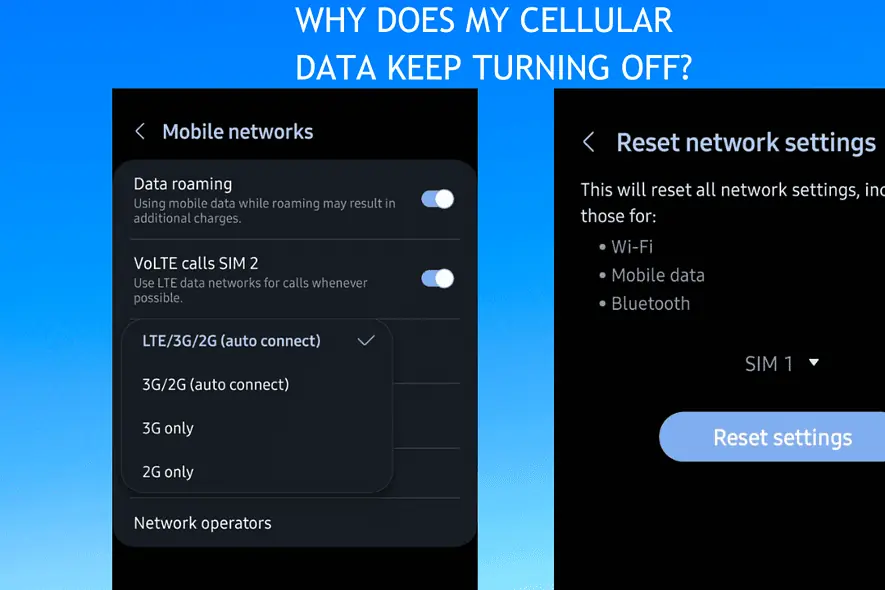
Warum werden Ihre Mobilfunkdaten ständig ausgeschaltet? Ich war schon ein paar Mal mit diesem Problem konfrontiert und weiß, wie nervig es sein kann! Normalerweise liegt es an falsch konfigurierten Einstellungen oder verpassten Updates.
Befolgen Sie diese Anleitung, um das Problem ein für alle Mal zu beheben.
Warum werden meine Mobilfunkdaten ständig ausgeschaltet?
Ihre Mobilfunkdaten werden ständig ausgeschaltet, weil:
- Die Flugmodusroutine Ihres Telefons ist aktiviert.
- Datenroaming ist auf Ihrem Gerät deaktiviert.
- Der Batteriesparmodus oder Datensparmodus ist aktiviert.
- Es liegt ein Problem mit Ihren Mobilfunknetzeinstellungen vor.
- Auf Ihrem Telefon sind Updates ausstehend.
Wie bleiben Ihre Mobilfunkdaten aktiviert?
1. Überprüfen Sie die Flugmoduseinstellungen
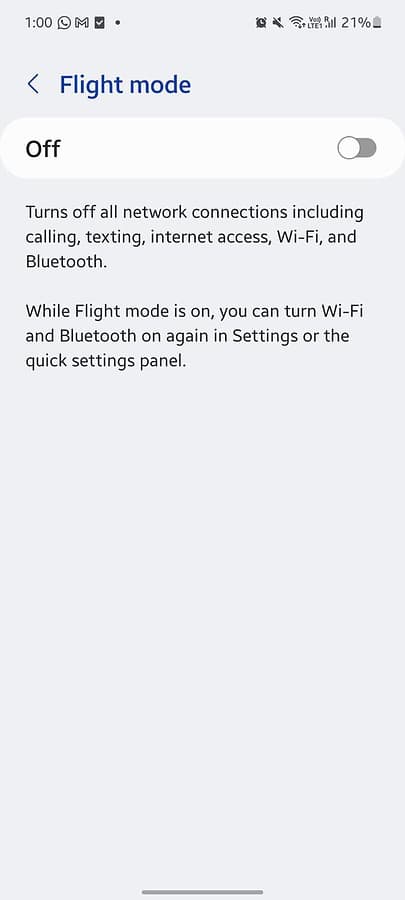
Der Flugmodus blockiert SIM-Netzwerke und verhindert, dass Mobilfunkdaten funktionieren. Wenn es ausgeschaltet ist, könnte es sein, dass Ihr Flugmodus versehentlich oder automatisch aktiviert wird.
Gehen Sie zu Einstellungen > Flugmodus und deaktivieren Sie alle Routinen, die Sie möglicherweise festgelegt haben.
2. Daten-Roaming aktivieren
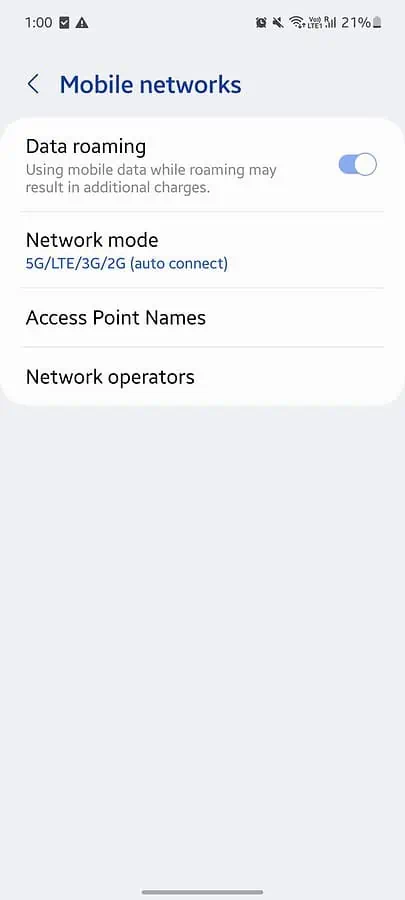
Beim Datenroaming werden Mobilfunkdaten deaktiviert, um zu verhindern, dass Ihnen zusätzliche Kosten entstehen. Wenn Sie sich außerhalb des Netzabdeckungsbereichs Ihres Mobilfunkanbieters befinden, kann Ihr Telefon möglicherweise keine Verbindung zu anderen potenziellen Mobilfunkanbietern herstellen.
So aktivieren Sie Datenroaming:
- Gehen Sie zu Einstellungen > Datenroaming und schalte es an.
- Sie können auch auswählen Netzwerkmodus um Ihren bevorzugten Datenmodus wie 3G, 4G oder 5G auszuwählen.
- Schau unter Netzbetreiber und prüfen Sie, ob Ihr Telefon automatisch das beste Mobilfunknetz auswählen darf.
3. Schalten Sie den Batteriesparmodus aus
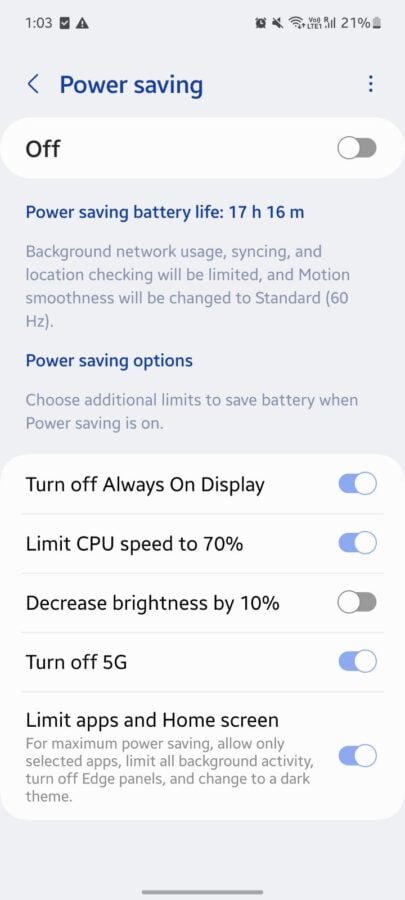
Der Batteriesparmodus schränkt Funktionen ein, einschließlich Mobilfunkdaten, die viel Strom verbrauchen.
- Gehen Sie zu Einstellungen > Energiesparen > 5G ausschalten und deaktivieren Sie es.
- Sie können auch gehen Einstellungen > Energiesparen > Apps und Startbildschirm einschränken und deaktivieren Sie es.
4. Setzen Sie die Mobilfunknetzeinstellungen zurück
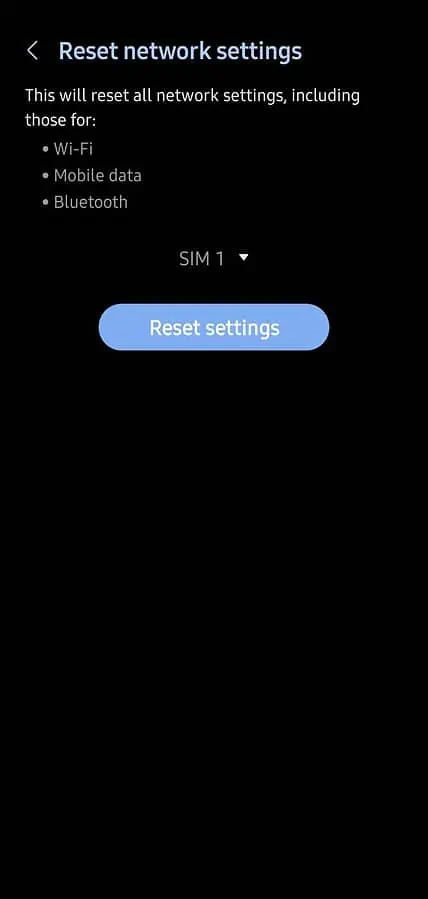
- Starten Sie die Einstellungen App und gehe zu Allgemeine Verwaltung > Zurücksetzen.
- Tippen Sie auf Netzwerkeinstellungen zurücksetzen und wählen Sie SIM 1 oder SIM 2. Klicken Sie abschließend auf Zurücksetzen.
5. Überprüfen Sie das Datenlimit
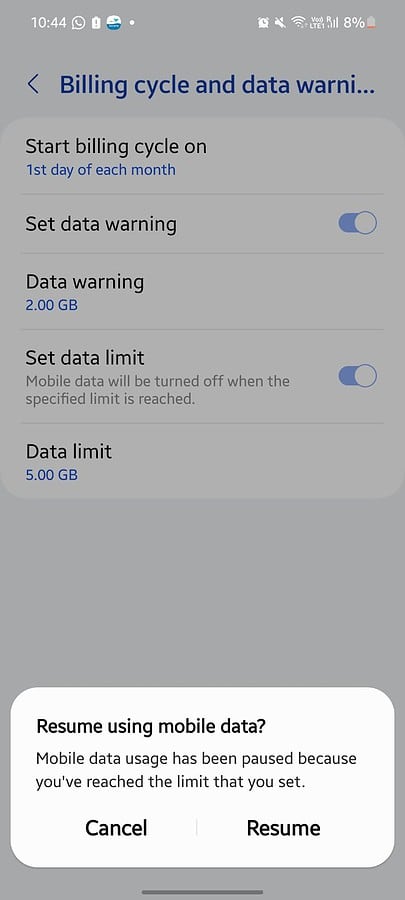
Möglicherweise haben Sie Ihr tägliches oder monatliches Datenlimit überschritten.
- Gehen Sie zu Einstellungen > Verbindungen > Datennutzung.
- Als nächstes gehen Sie zu Mobile Datennutzung und klicken Sie auf Einstellungen klicken.
- ausschalten Datenlimit festlegen um Ihre mobile Datenverbindung wiederherzustellen.
6. Deaktivieren Sie den Datensparmodus oder den Ultra-Datensparmodus
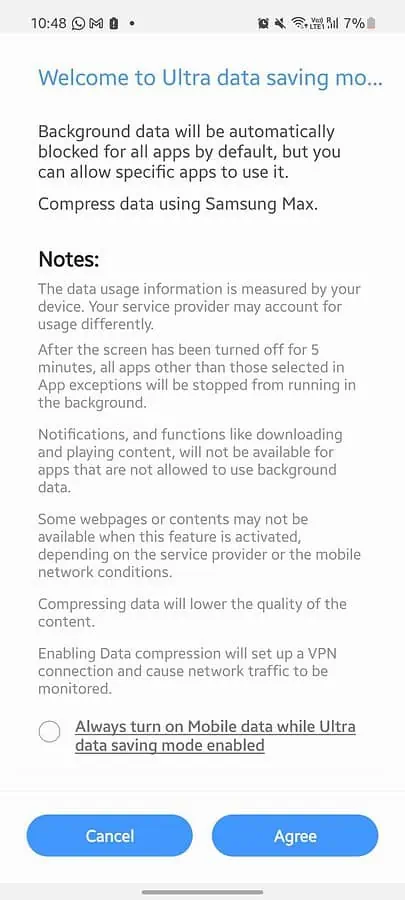
Der Datensparmodus hilft Ihnen, den Datenverbrauch zu reduzieren. Gehe zu Einstellungen > Datennutzung > Datensparer und schalten Sie es aus.
Einige Telefone verfügen auch über eine Ultra-Datensparmodus Damit können Sie 4–8 Apps auswählen. Wenn Sie versuchen, die Datenkonnektivität für eine nicht gelistete App zu verwenden, funktioniert dies nicht.
Gehen Sie in diesem Fall zu Wählen Sie „Einstellungen“ > „Datennutzung“ > „Ultra-Datensparmodus“, um ihn zu deaktivieren. Sie können die App, die Sie verwenden möchten, auch hinzufügen, indem Sie auf das +-Symbol klicken.
7. Suchen Sie nach ausstehenden Updates
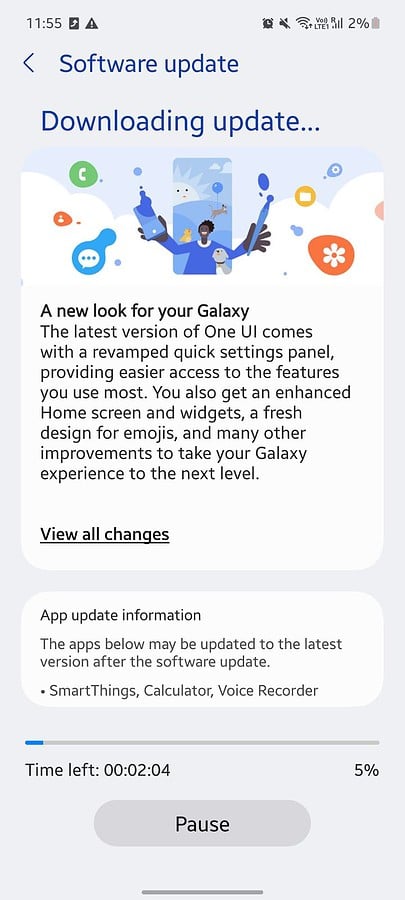
Stellen Sie sicher, dass Ihr Gerät auf dem neuesten Stand ist:
- Gehen Sie zu Einstellungen > Software-Update.
- Klicken Sie auf Laden Sie nach Updates suchen.
- Laden Sie das Update herunter und klicken Sie auf Installieren.
8. Wählen Sie den richtigen Datenmodus
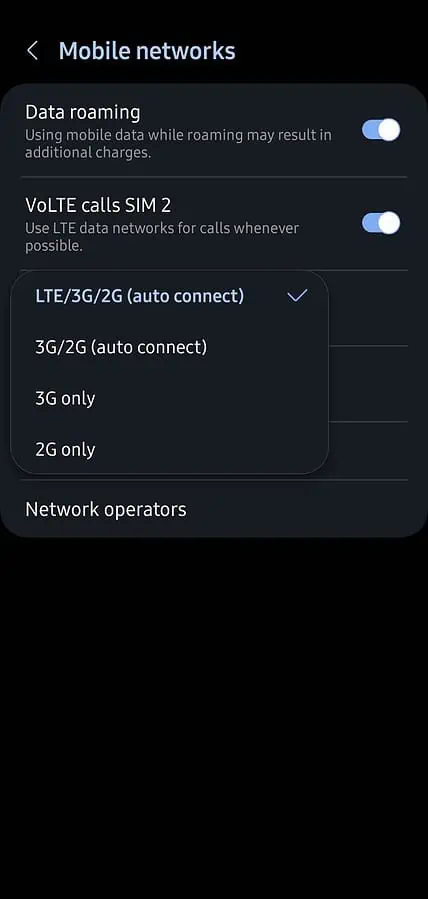
Neue SIM-Karten funktionieren nicht, wenn Sie 2G oder 3G als bevorzugten Datenmodus verwenden. Wählen Sie stattdessen am besten den neuesten Datenmodus:
- Gehen Sie zu Einstellungen > Verbindungen > Mobilfunknetze.
- Klicken Sie auf Netzwerkmodus und wählen Sie die neueste Option.
Wählen Sie 4G oder 5G, wenn Sie einen veralteten Netzwerkmodus verwenden. Wenn Sie sich jedoch in einem Gebiet mit weniger schlechtem Empfang befinden, verwenden Sie 3G oder 2G für eine ordnungsgemäße Internetverbindung.
9. APN zurücksetzen
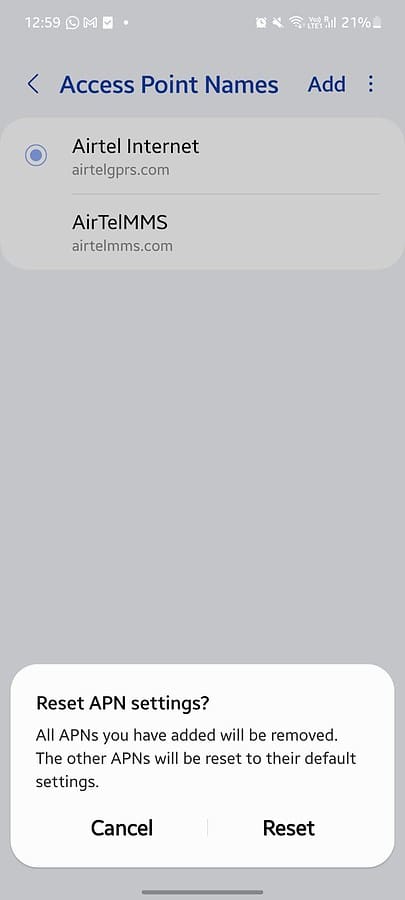
APN-Einstellungen haben direkten Einfluss darauf, wie Ihr Gerät über Ihr Mobilfunknetz eine Verbindung zum Internet herstellt.
Sie können sie zurücksetzen, um Fehlkonfigurationen zu beheben, häufige Probleme mit mobilen Daten zu beheben und sie an Netzwerkänderungen oder -aktualisierungen anzupassen:
- Starten Sie die Einstellungen App.
- Gehen Sie zu Verbindungen > Mobilfunknetz > Zugangspunktnamen.
- Klicken Sie auf die drei vertikalen Punkte und klicken Sie auf Zurücksetzen.
10. Reinigen Sie das SIM-Fach und setzen Sie es in ein anderes Gerät ein
Wann haben Sie Ihre SIM-Karte das letzte Mal gereinigt? Es könnte Staub oder Schmutz geben, der die ordnungsgemäße Funktion Ihrer SIM-Karte beeinträchtigt. Reinigen Sie die SIM-Karte und das Fach vorsichtig mit einem Mikrofasertuch.
Wenn das Problem weiterhin besteht, versuchen Sie, Ihre SIM-Karte in ein anderes Gerät einzulegen. Wenn es auf einem anderen Gerät einwandfrei funktioniert, müssen Sie Ihr Mobiltelefon zum Servicecenter bringen. Und wenn Ihre SIM-Karte nicht funktioniert, ist es möglicherweise an der Zeit, eine neue zu kaufen!
Sie könnten auch interessiert sein an:
- Ohne Internet verbunden Android – 7 einfache Lösungen
- Warum sollten Sie ein VPN auf Ihrem Android-Gerät verwenden?
Warum werden Ihre Mobilfunkdaten immer wieder ausgeschaltet? In den meisten Fällen handelt es sich um eine vorübergehende Fehlkonfiguration oder ein Versehen. Lassen Sie mich wissen, welche Methode für Sie funktioniert hat!








